この記事は、skyrimの偉大なポーズMOD、FNISの機能と、数々の偉大なツールを使いオブジェクト付きポーズを作ってみようという記事です。
この説明では静止ポーズのみ(オブジェクトのアニメーションなし)でのやりかたです
追記:nifskopeのリンク先変更、Nif pluginについて
簡単な流れ
- 小物をBlenderにインポート
- 小物に合わせてポーズを作る
- ポーズ書き出し、小物はnifで書き出し
- FNISSpellsのanimobjectとポーズファイルを対になるように置き換える
用意するもの
【ツール】
■Blender2.7系
■Nif plugin for Skyrim(※!現在のNif plugin for Skyrimは出力設定が変わっており、そのまま読み込むとスケールと人物が合いません、入力、出力時のをスケール変更するか、Readmeの中に・オプション 1倍スケールでの読み込み、1倍スケールでの書き出しというものがあるので、そちらを適応してください。)2019 6/28
■Animation Tools N3 – with IK armature
■Animation Tools N3 Rig Custom 1.5
■Bsaを解凍できるツールなど
■NifSkope
【MOD】
■Fores New Idles in Skyrim – FNIS FNIS Behavior とFNIS Idle Spells)
準備
ポーズの作り方についてはskyrimMOD製作wikiにて詳しく書かれています。ポーズ製作がはじめての方はこちらを読んでください。ここでは大まかな説明です。
- ダウンロードしたAnimetion Tools N3 with IKの中身 へAnimation Tools N3 Rig Custom 1.4の中身を上書き
- wiki参照しながらNif plugin for Skyrimの中身をBlenderへ移す
インストール版:user/AppData/Roaming/Blender Foundation/バージョン/scripts/addons内へ
zip版:Blenderファイル/バージョンファイル(2.76など)/scripts/addons/内へ
- Animation Tools N3 Rig Customのreadme.txtに沿って
Example_Female_UNP_newかExample_Male_Vanilla_newを開く
- 日本語化
File>blender user preferences>System>International Fontsにチェック>出てきたInterface押す。
- アドオン有効化
同じく、ファイル(File)>ユーザー設定(blender user preferences)>アドオン>虫眼鏡のところでnifと検索、Import-Export:~nifにチェック
ポーズが出力できるかチェック

ボーンを表示し、コントローラーひとつ以上を選択、下画面をテキストエディターに変更しtextのスクリプト実行を押します。これでエラーが出なければ出力できていると思います。ポーズを作ったら最終的にこのようにして出力します。
オブジェクトを用意
これでポーズとnifをインポート出力する環境が整いましたので、何か作ります。
例として釣りポーズなんか考えたのですが、意外と難しかったので籠を持つポーズにしようかと思います。
それでは必要なオブジェクトをSkyrim – Meshes.bsaから抜き出してきます。
書き出すと、保存先にmeshesというフォルダが出来るのでその中に入っています。
小物系 clutter>common >木箱、釣り道具、フルートなどもここ
食べ物その1(錬金術アイテム含む)clutter>ingredients
食べ物その2 clutter>common >foodなど
りんご clutter>common >food>apple01.nif(2でもいいです)
パン clutter>common >food>bread01a.nif
カゴ clutter>basket06.nif
ワイン clutter>wine>winebottle02a.nif
追記
※武器を読み込みたいとき
武器は特殊なので、読み込み前に、nifskopeでメッシュ以外の余計なものをCtrl+デリートキーで消しておくと上手くと思います。
テクスチャも同様に抜き出しておくと見やすいです。
nifインポート
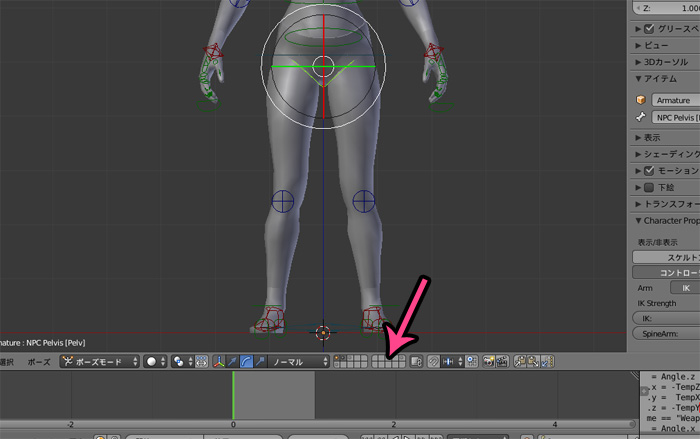 小物をインポートします。ピンクの矢印のところに並んでいるのはレイヤーです。クリックして別レイヤーに切り替えます。
小物をインポートします。ピンクの矢印のところに並んでいるのはレイヤーです。クリックして別レイヤーに切り替えます。
インポートはファイル>インポート> うんたらかんたら(nif)というのがあるのでそこからインポートします。読み込み設定は変えません。
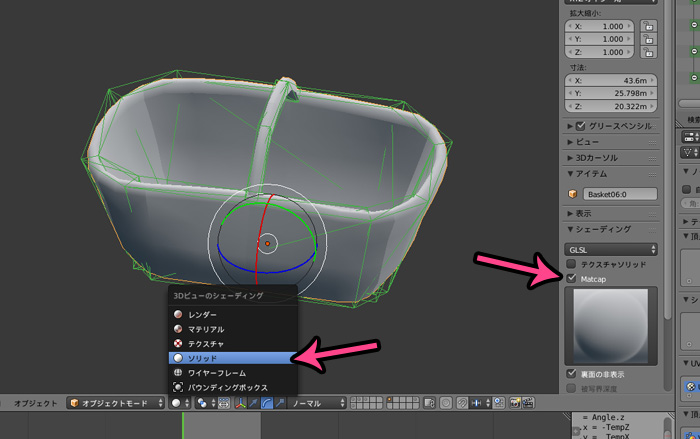 インポートに成功すると真っ黒な物体が出てくると思うので、ソリッドへ変更、テクスチャも抜き出してある場合右メニューのテクスチャソリッドにチェックを入れる。上画面のようにしたい場合はMatcapにチェックを入れると見やすくなります。
インポートに成功すると真っ黒な物体が出てくると思うので、ソリッドへ変更、テクスチャも抜き出してある場合右メニューのテクスチャソリッドにチェックを入れる。上画面のようにしたい場合はMatcapにチェックを入れると見やすくなります。
また、緑のメッシュはいらないので、右クリックで選択してXキーで全部消してください。
物によっては内側に緑のメッシュが入っているのでZキーでワイヤー表示にして残ってないか確認してください。
作業しやすいように、レイヤーをシフトを押しながら複数選択し、オブジェクトとポーズモデルが一緒に表示されるようにします。
ポーズ作成基本操作
【Blender基本操作】
参照:Blenderの操作方法とショートカットキーの解説
 ポーズ編集は基本的にポーズモードで行います。
ポーズ編集は基本的にポーズモードで行います。
- 視点の回転/中ボタン(マウスホイール)ドラッグ
- 視点移動/中ボタン+Shift
- 視点拡大縮小/ 中ボタン+Ctrlドラッグ
- 視点の中心を選択中のものにする/.ピリオドキー(視点の変更はテンキーでも出来ます)
- 選択/ 右クリック
- 移動 / ドラッグかGキー
- 全体選択/ A
- 回転/ R
- 360度回転/ R+R
- 拡大縮小/Sキー
- 削除/Xキー
- 複製/Ctrl+D
- ワイヤー表示/Zキー
■ポーズをリセットする時はリセットしたい箇所を選択後トランスフォームをクリア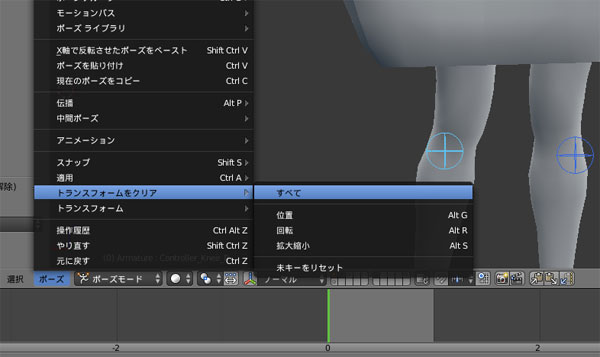
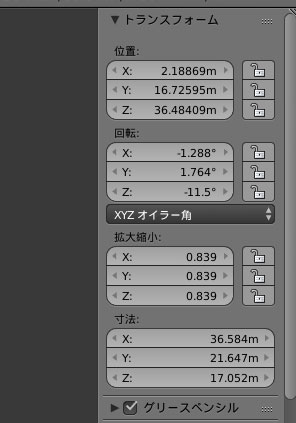
■右メニュー(N)のトランスフォームで数値入力でオブジェクトを移動、回転することが出来ます。
直角に回転したいときなどに便利。
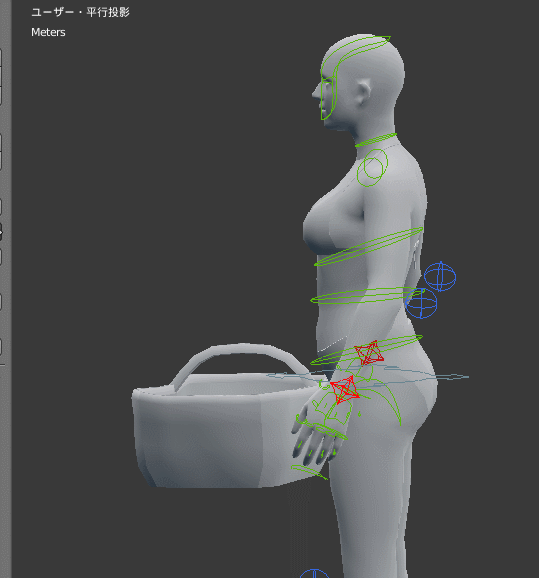
手首から移動、回転すると腕も勝手にあわせて回転してくれるので楽です(?
ポーズライブラリ

ポーズは一応ライブラリに登録しておきます。(ファイルの保存も忘れずに)
Aで全選択、新規>+でposeというリストが出来ました、これで登録完了です。分かりやすいように名前を変えたほうが良いかもしれませんが、ポーズライブラリに登録しておけば虫眼鏡マークでいつでもそのポーズに出来ます。
ポーズ出力
 最初に確認したときの手順と同じく、ボーンを表示後、選択>スクリプトの実行
最初に確認したときの手順と同じく、ボーンを表示後、選択>スクリプトの実行
次にAnimation Tools N3フォルダを表示しConvertを起動、何でも良いのでキーを2回押す。
すると、フォルダ内にempty_new.hkx ファイルが作成されました。これで後はFNISSpellesのファイルにリネームして置き換えるだけでゲーム内で反映されます。(元のファイルが必要ならバックアップ)
skyrim>Data>Meshes>Actors>character>animations>FNISSpells>FNISSPo001.hkx
ゲーム内でFNISSを起動、この場合はoの1のポーズになります。
オブジェクトなしポーズならこれで完成です。
オブジェクトのnif出力
先ほどのポーズのままではオブジェクトが表示されないので、オブジェクトを出力します。

まず、オブジェクトだけの画面になるようにレイヤーを切り替えます。
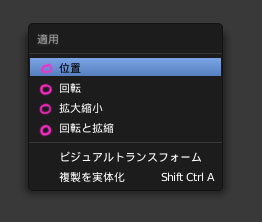
Aでオブジェクトを全選択し、Ctrl+A→位置 回転 拡大縮小 を一通り押す。これでバラバラだった中心が真ん中にそろいます。このCtrl+Aは出力できないときにやると時々出来るようになるおまじないなので、覚えておくといいと思います。
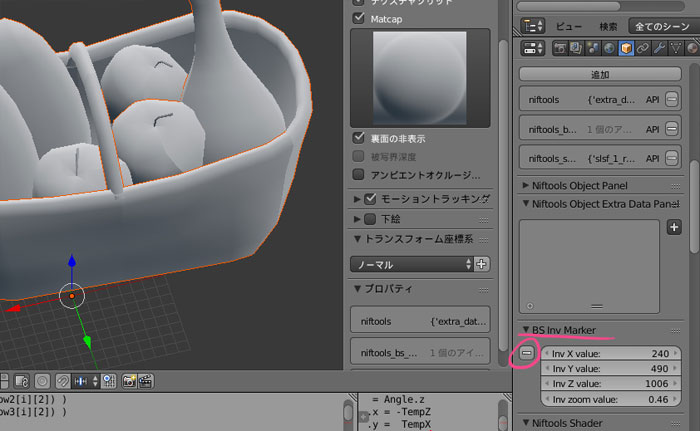 オブジェクトによってはBS Inv Markerが付いているので一応マイナスを押し削除します。
オブジェクトによってはBS Inv Markerが付いているので一応マイナスを押し削除します。
※出力設定は変えません(Nif plugin for Skyrimではなく普通のBlender nif pluginをダウンロードした場合、設定を変える必要があります。)エクスポートの項参照
デスクトップなどに出力します。
skyrim>Data>Meshes>Actors>meshes>AnimObjects>FNIS>animobjectFNISo001.nif
など、先ほどのポーズファイルと対になるように、リネームして置き換えます。


 これでゲーム上で確認して問題がなければ完成です!(首の角度を変えました)
これでゲーム上で確認して問題がなければ完成です!(首の角度を変えました)
また、ゲーム上で修正したい箇所あった場合、いちいちskyrimを落とさなくてもBlenderで修正し、出力、置き換えで一旦別のポーズを読み込んでからポーズ適応するとちゃんと修正されたファイルを認識してくれます。
nifデータのBSLightingShaderPropertyのShader Flags 1のskinnedにチェックが入っているとゲーム上で表示されませんので注意
CTD、表示できない場合はnifskopeで余計なものがないか確認してください。
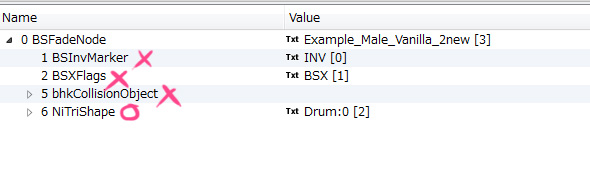
skyrimMOD作成wiki:エクスポート時のエラー別トラブルシューティング
ボーンが入っているオブジェクト(特に本)

背負っているものはロアフレンダリーでナイスなMODKIKORI Set
clutter>common >books>basicbook01.nif
また、オブジェクトによってはボーンが入っていたりするアイテムもあるので、そこで引っかかります。(この本はボーンで開いたり出来ます)
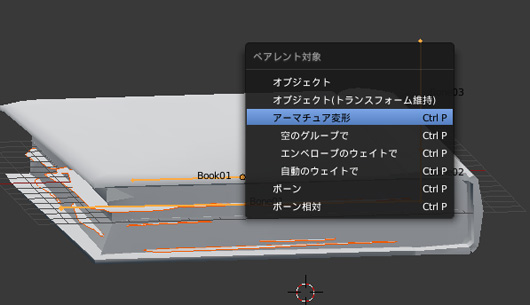
まず、オブジェクトモードでA全て選択後、Ctrl+Aで位置、回転などをリセット。そして、オブジェクト→ボーンの順番で選択しCtrl+Pでアーマチュア変形。ボーンをこれを各パーツごと行います。
(ここが分からず、困っていたところ、Twitterで火取蛾さんに教えていただきました!ありがとうございます(ノω`)skyrimMOD作成wiki:参照)
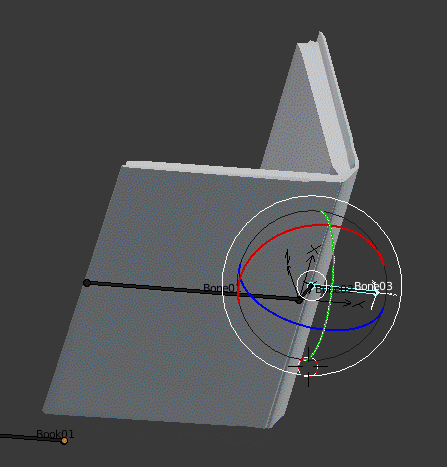
ボーンを弄って形を変えます

次に、各パーツのモディファイアのアーマチュアを適用
これでnif出力して完了です(出来ない場合、もう一度最初からやってみてください)
オリジナルオブジェクト
バニラのアイテムだけでなく、nif出力できれば、コリジョン設定しなくても、スカイリムに気軽に持っていくことが出来ます。
楽な方法としては、元のバニラのアイテムを一回インポートして、オリジナルオブジェクト→バニラのアイテムの順番でCtrl+J、Tabキーから編集モードへ入り、バニラオブジェクトを削除、これでマテリアル、設定がオリジナルオブジェクトへ写ったので、テクスチャなど変えてnif出力。
(UV展開することを忘れずに)

このスザンヌはスカイリムの鍋のマテリアルテクスチャをそのまま引き継いでます。硬そう
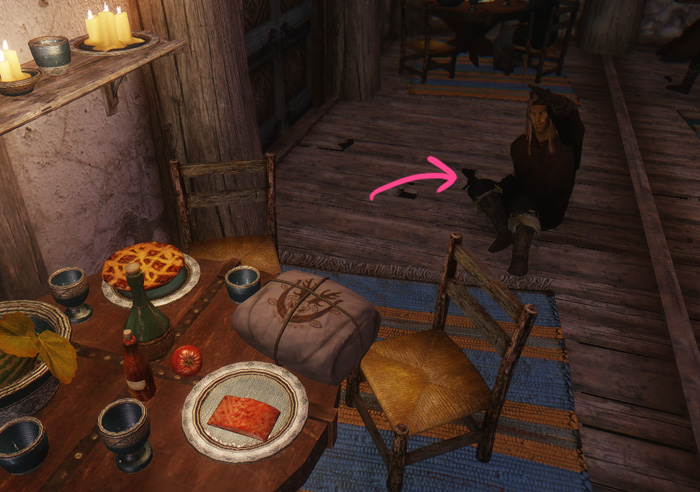 ちなみに、ブログではこんな使い方をしていました。(ブログ中ではマーキュリオさんがリュシアンの家に潜んでました)
ちなみに、ブログではこんな使い方をしていました。(ブログ中ではマーキュリオさんがリュシアンの家に潜んでました)
おまけ
釣りが多い謎のオブジェクトポーズを配布します。
改変自由、再配布以外でしたらお好きにお使いください
FNIS Spelles置き換えo1~o9(手動で欲しいのだけ置き換えるか、NMMなどで置き換え)
置き換えなので、必要に応じて元ファイルのバックアップを取ってください

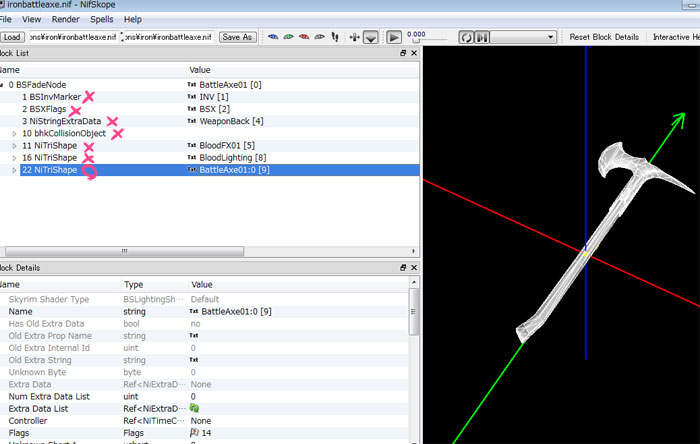
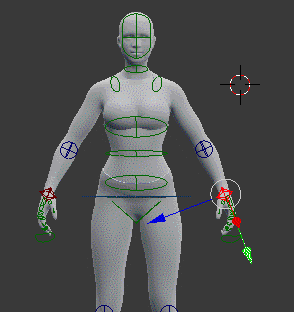

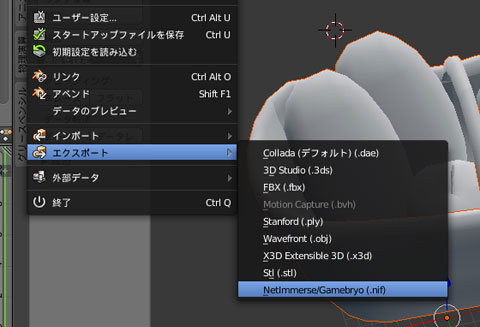
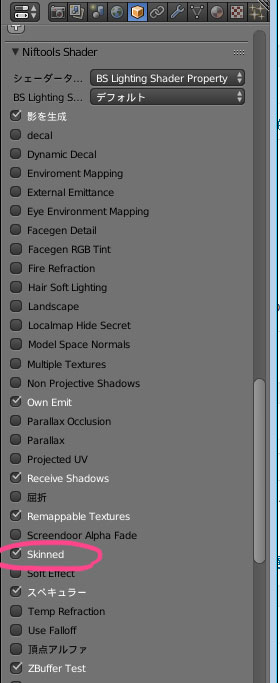
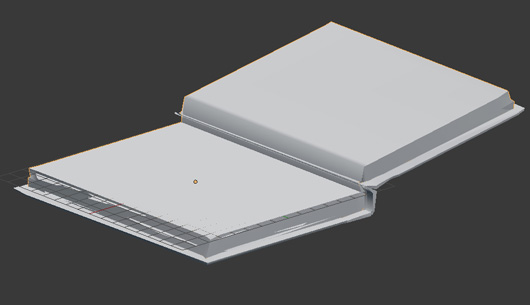
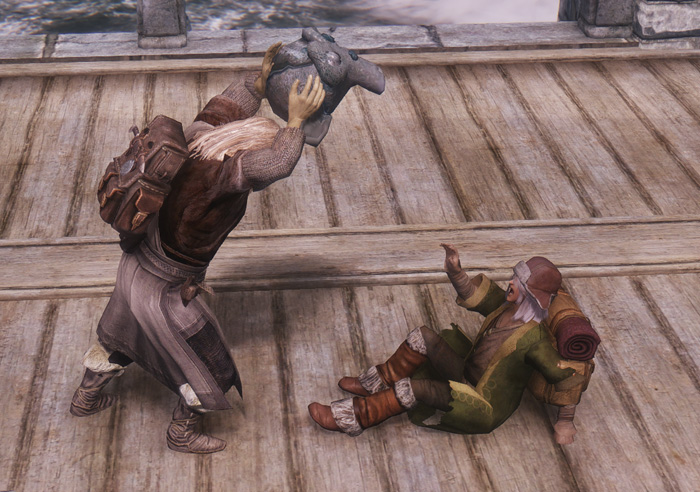

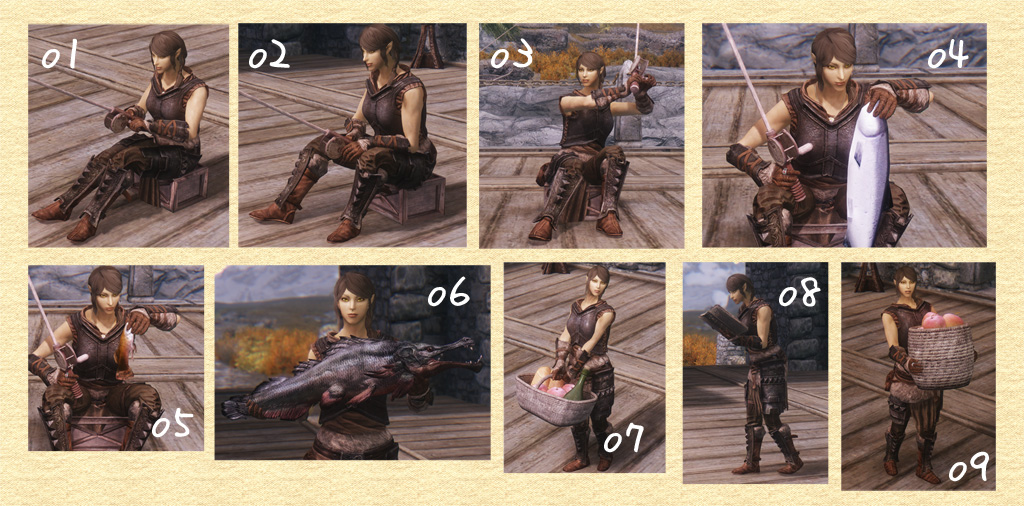






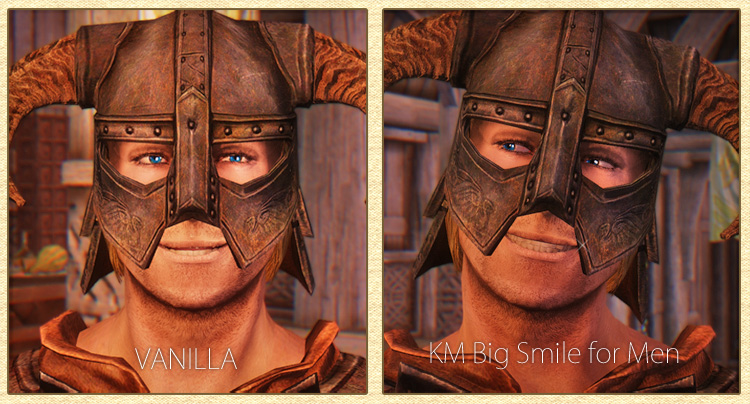
コメント
待ってましたッ!参考にさせて頂きます。
ありがとうございます!参考になると嬉しいです(`▽´*)
これは・・・!参考にさせていただきます!
お役に立てたら幸いです!(´~`*)/
早速DLしました。ありがたく使わせていただきます。
DLありがとうございます(*^^*)
もう少し今後数を増やしたいなと思います
目からウロコのポーズ製作マニュアルッ!
以前から自作ポーズホスィ…などと思っていたんですよ。ありがたやありがたや(‐人-*)
この記事を参考に、ポーズなどを作ってみようと思います!(`・ω・´)+
今年の目標はフォロワーMOD1点&1点アプデ、装備MOD1点の作成、そしてポーズMOD1点作成。
で、できるかしら…?(来週は資格取得試験w)
が、頑張りますっ!オ・・・オォー(´・∀・ill)ノ゙
自分様にもまとめておきたかったのですが、少しでもポーズ作成の参考になればと思います( *`ω´)
今年の目標素晴らしいですね∑(゚Д゚)
難易度的にはポーズ<フォロワー<装備 という感じだと思います!ファイトですψ(`∇´)ψ (試験ですか!?そちらも頑張って下さい〜(=゚ω゚)ノ
おまけのポーズ集をダウンロードさせていただきました。スカイリムには釣り成分が少なすぎるのでありがたいですね。FNIS・アニメーションは超苦手分野ですが頑張って入れてみます!
ポーズのDLありがとうございます!
そうですね、折角釣竿があるのに釣りシステムがないなんてT_Tと思い作りました
(本当はモーションにしたかったです;)
FNISの導入は少し面倒ですが、ポーズやモーションが増えて楽しいです(=゚ω゚)
ありがとうございました!
丁寧な解説ありがとうございます。
私は現在りんごを手に持たせるポーズを作成していますが、二件トラブルに遭遇しています。
サポートしていただければと思います。
1. Blender上での表示が非常に小さい
apple01.nifをレイヤーでBlenderに読み込んだ時、表示が異様に小さいです。ブドウの粒ぐらい。これを正しく表示させる方法はありますか。ただ、これをBlenderからNifにExportし、ゲームにInstallすると、正常に表示されます。
2. Blender上で移動させると、ゲームで表示されない
リンゴを手に持たせるために、リンゴの位置をBlender上で調整し。それをNifにExportした後で、ゲームにInstallすると表示されません。なんの移動もしていないNifをInstallすると表示されます。移動したObjectを表示させるこつはありますか?BSLightingShaderPropertyのShader Flags 1のskinnedのチェックは外れています。
リンゴを発見しました。
プレイヤーの遥か上空に浮かんでました。
ポーズモードの人物とオブジェクトモードのリンゴのスケールを合わせる方法はないでしょうか?
どうもはじめまして
内容を更新していなかったのですみません。現在配布してくださっているnifプラグインはこの時の仕様と変わっていまして、読み込みスケールが0.1、出力が10.0の設定になっています、なので入力出力時スケールを変えれば良いのですが、オブジェクトポーズを作成するのであれば一々スケールを変えるのも面倒だと思うので、こちらのwikiの一番上の改良版nifプラグインではなく、Nif plugin for Skyrim のほうをDLして頂き、フォルダの中のreadmeに最初から同じスケールで読み込むオプションファイル(・オプション 1倍スケールでの読み込み、1倍スケールでの書き出し)を適応する方法がありますので、そちらを利用していただければスケールが合うと思います。
サポートありがとうございます。
Nif plugin for Skyrimを導入しました。
しかし、インポートスケールは以前のままで小さいです。
たぶん、以前のNif Pluginが悪さをしているのだと思います。
Nif Pluginが導入されている状態で、単にNif Plugin for Skyrimを上書き導入したため、operatorsのディレクトリの下にoption – import x0.1 export x10 scaleとoption – import x1 export x1 scaleが共存しています。ユーザー設定では一つのImport-Export:NetImmerse/Gamebryo nif formatしか表示されません。Blenderのどこかにoption – import x1 export x1 scaleを優先させる設定はあるでしょうか?
ありがとうございます。
おかげさまでリンゴが正しく読み込めました。
KUROMIMI様
犬を抱えあげて、犬に頬ずりするようなポーズって作成できるのでしょうか?少し犬にもポーズをさせたいのですが。
無事出来たようで良かったです。動物などについては丁度、やり方を書いてくださった方が居ますのでこちらを参考にしてみて下さい。
https://hitoriga.blog.fc2.com/blog-entry-168.html
ありがとうございます。
haruharuさんの可愛い犬、猫やアライグマを見て、作ってみたくなりました
https://twitter.com/amemoco3/status/903941907515969536
Blenderで人物のポーズメイキングをしているのですが、人物全体を30度前傾させたいと思います。オブジェクトモードにして傾けたところ、座標全体が(グローバルというのかな)傾き、出力しても前傾していません。最悪ゲーム上で前傾させればいいと思い、Jaxonz Positionerを使い前傾させようとしましたが、前傾と後傾だけができませんでした。
何か良い方法はございますでしょうか?
追記で失礼します
オブジェクトをBlender上でObject Modeで前後左右上下に移動させて、人物のポーズと合わせても、Nifに出力した時点でその移動がリセットされてしまいます。Kuromimi様はどのようにして釣竿の位置を人物に合わせましたか?BlenderのNif出力時に何か設定するパラメーターはございますでしょうか。
人物を傾ける時はオブジェクトモードではなくスケルトンを使って動かして下さい。
オブジェクトの位置がリセットされる場合上に書いてあるctrl +Aで位置情報を適応させてみてください。あとゲームのキャラクターのスケルトンをカスタマイズしていると位置がぴったりにはなりません。
ありがとうございました。斜めになりました。